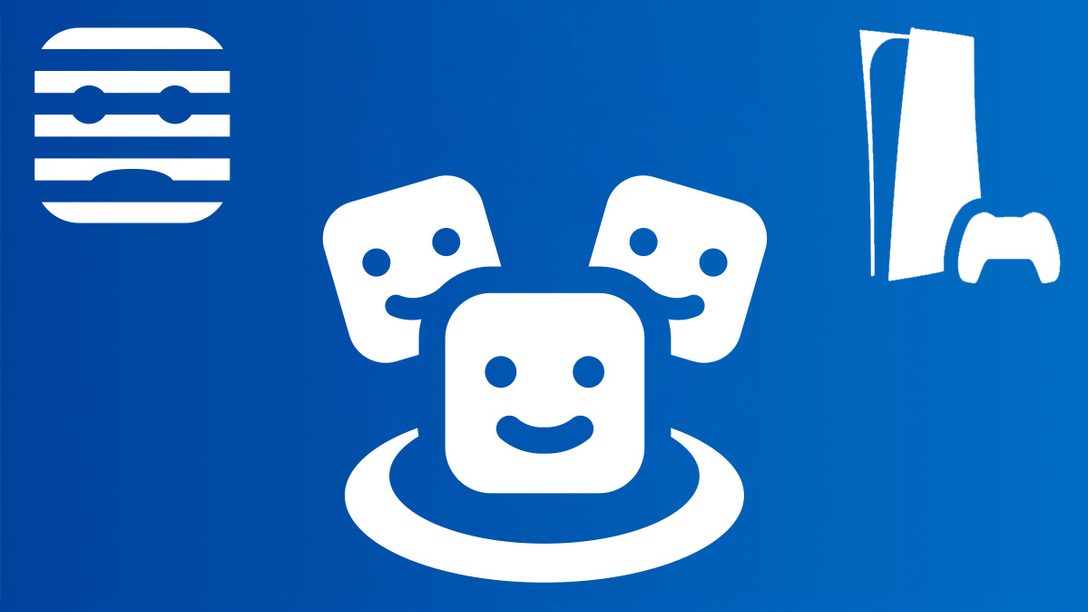
Freunde entfernen oder blockieren und die wichtigsten Einstellungen für eure Privatsphäre.
Bestimmt habt ihr schon eine ziemlich lange Liste von Freunden, mit denen ihr auf eurer PS5 zusammen spielt oder einfach nur chattet. Damit ihr den Überblick behaltet, lohnt es sich, von Zeit zu Zeit eure Freunde durchzugehen und die Liste aufzuräumen. Wenn ihr mit einem Freund keinen Kontakt mehr habt oder ihr von einem Spieler unerwünschte Nachrichten erhaltet, könnt ihr die Einträge ganz einfach über die PlayStation 5 Game Base aus eurer Freundesliste entfernen.
Freunde entfernen
Ruft mit der PS-Taste das Control Center auf und geht auf das Symbol Game Base. Sucht den Freund, den ihr nicht mehr in eurer Liste haben wollt und klickt auf die drei Punkte rechts in der Detailansicht.
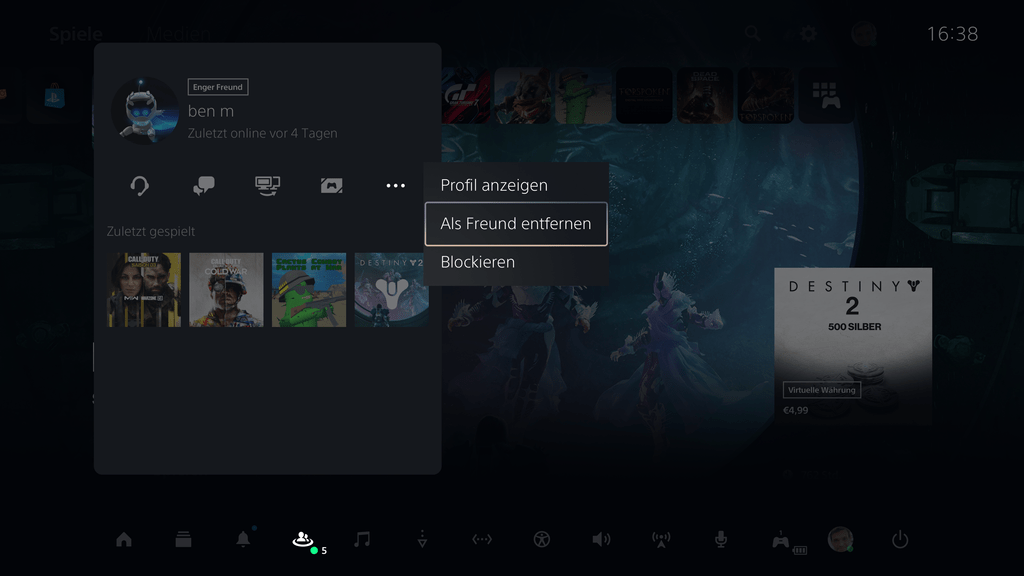
Mit dem Befehl Als Freund entfernen und einer weiteren Bestätigung, dass ihr das auch wirklich machen möchtet, ist die Sache schon erledigt: Ihr seid ab sofort keine Freunde mehr. Ihr habt euch vertan oder die Freundschaft lebt wieder auf? Kein Problem: Schickt einfach eine neue Einladung oder nehmt eine Einladung des entfernten Freundes an.
Spieler blockieren
Wenn ihr von einem Freund auf eurer Liste wirklich genervt seid und keinen weiteren Kontakt mehr wollt, habt ihr die Möglichkeit, ihn zu blockieren. Damit unterbindet ihr jegliche Kommunikation und die Person kann euch keine Freundschaftsanfragen, Nachrichten oder Spieleinladungen mehr schicken und findet euch auch nicht mehr in der Spielersuche. Den Befehl findet ihr direkt unter dem oben beschriebenen Als Freund entfernen.
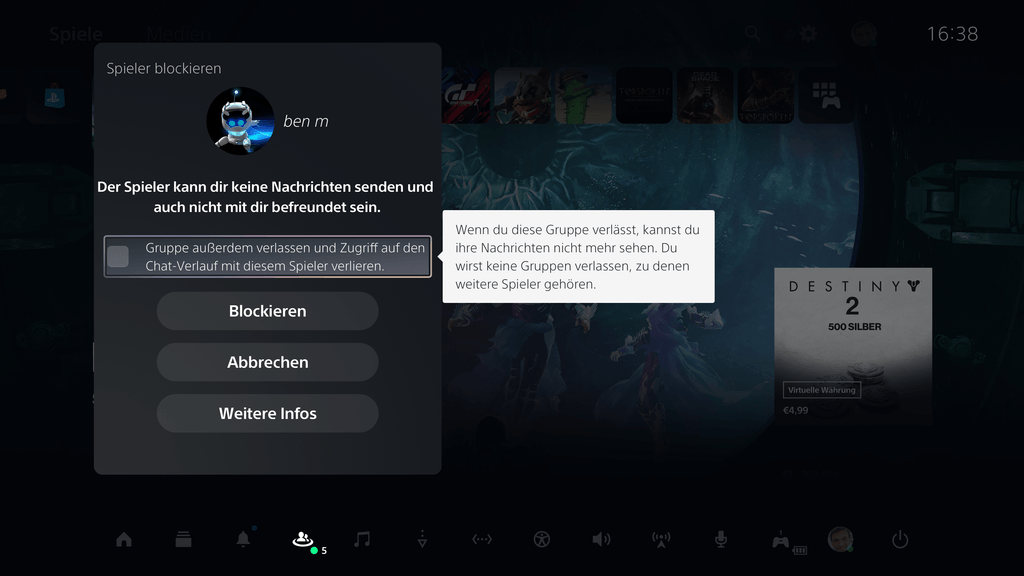
Blockierung aufheben
Ihr könnt das Blockieren von Spielern auch wieder rückgängig machen, vielleicht war es ja nur ein Versehen. Dazu müsst ihr in die Liste der blockierten Spieler gehen, die ihr in den Einstellungen von Game Base findet. Klickt dazu auf das Symbol mit den Schiebereglern ganz rechts.

Ganz unten in der Liste der Einstellungen findet ihr dann die von euch bisher blockierten Spieler.
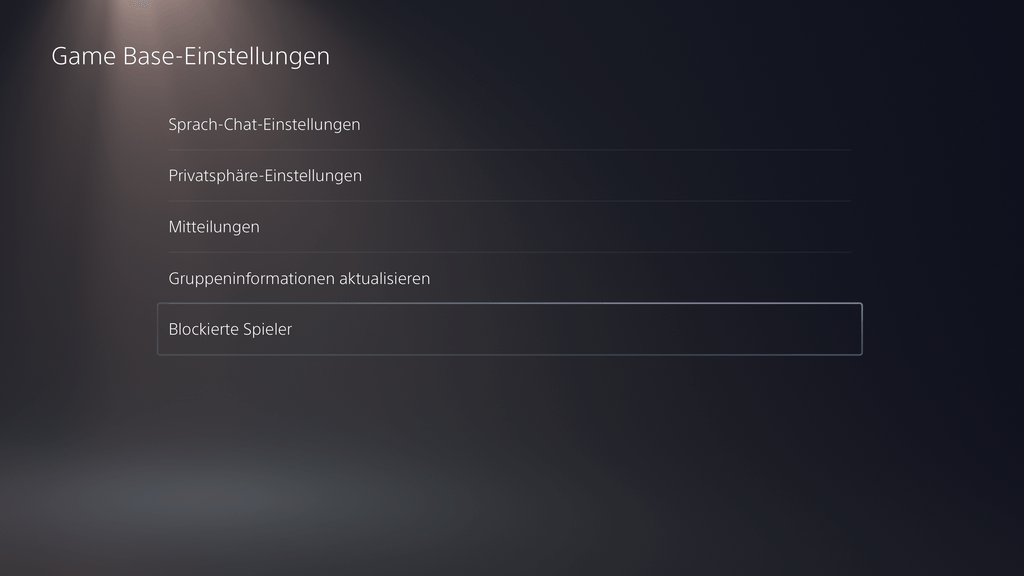
Habt ihr die Blockierung aufgehoben, schickt eine Anfrage. Wurdet ihr nicht ebenfalls blockiert, steht einer neuen Freundschaft nichts mehr im Wege.
Spieler melden
In ganz besonderen Härtefällen könnt ihr euch über Spieler beschweren und sie melden. Diese Funktion steht euch zur Verfügung, wenn ihr in der Detailansicht eines Spielers auf die drei Punkte rechts klickt. Ihr könnt auch direkt aus einem möglicherweise fragwürdigen Voice-Chat heraus ein Gespräch melden, wenn ihr vielleicht beleidigt worden seid.
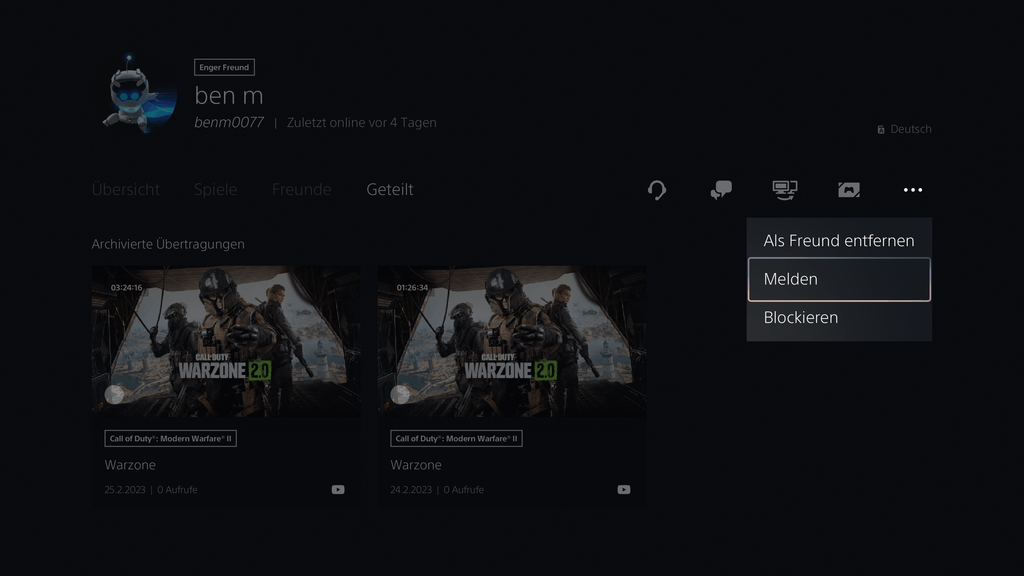
Verhalten innerhalb oder außerhalb eines Spiels sowie Profilinhalte, die als anstößig empfunden werden, können zur Meldung gebracht werden. Diese erfolgt an PlayStation Safety und kann unter anderem dazu führen, dass das Konto des gemeldeten Spielers eingeschränkt wird.
Entfernen, blockieren oder melden über die PlayStation App
Wenn ihr die PlayStation App nutzt, könnt ihr eure Freundesliste auch bequem auf eurem Smartphone oder Tablet bereinigen. Startet die App und geht über das Symbol oben rechts zu eurer Freundesliste. Sucht den Spieler, den ihr als Freund entfernen wollt und tippt in der Ansicht auf das Symbol Freunde. Auf dem folgenden Bildschirm könnt ihr nun Als Freund entfernen auswählen.
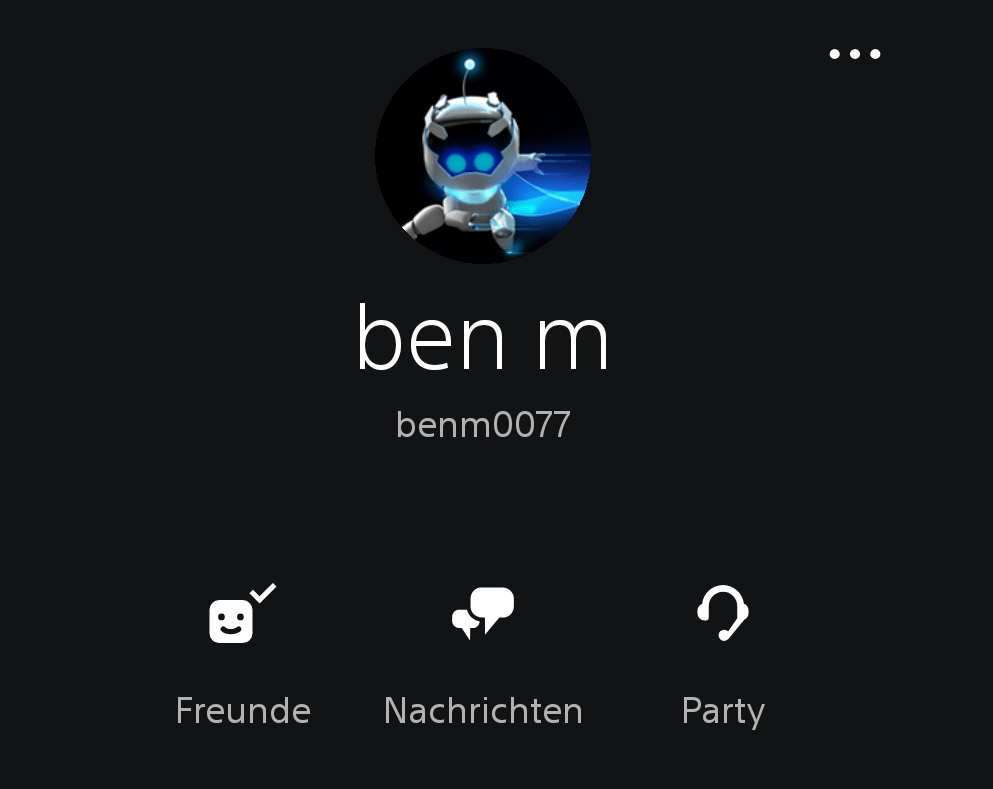
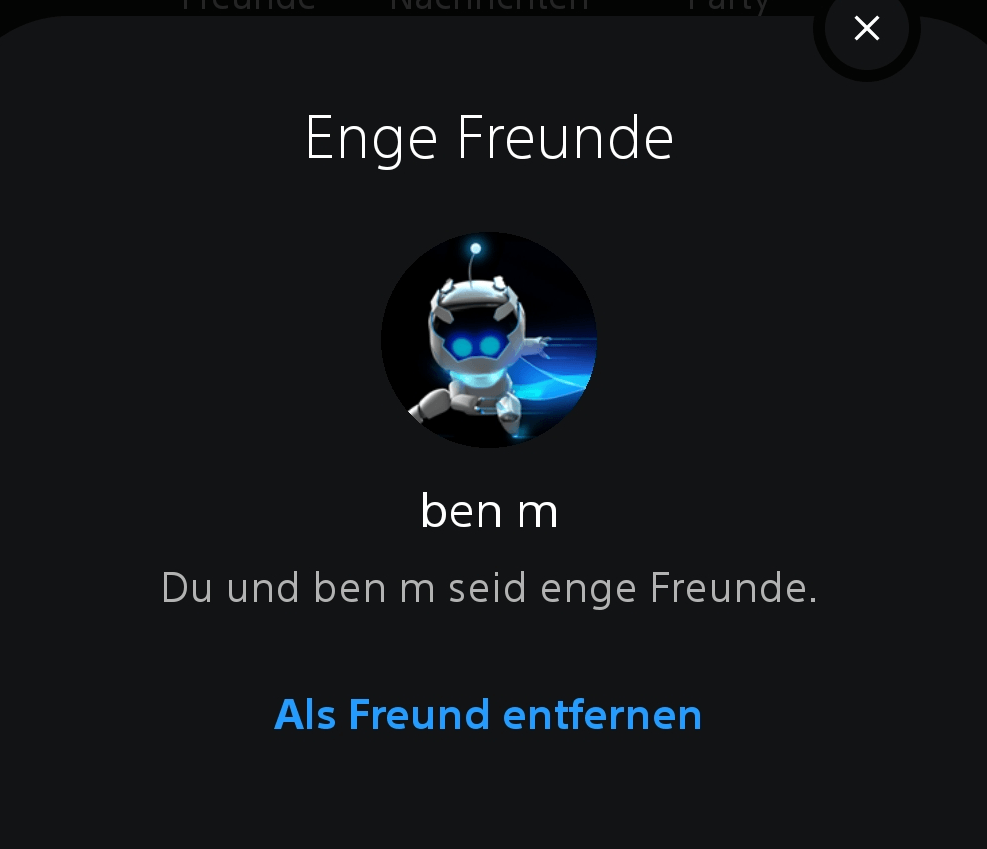
Die Optionen zum Blockieren und Melden findet ihr, wenn ihr auf die drei Punkte oben rechts in der Spieleransicht klickt.
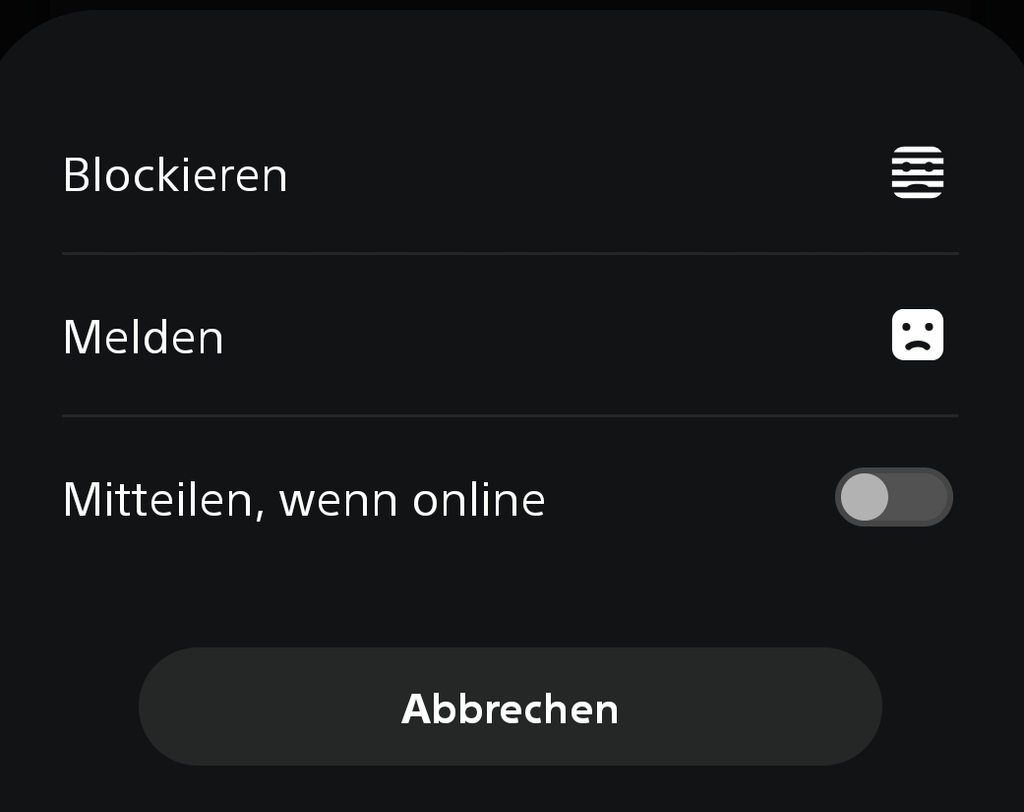
Die wichtigsten Privatsphäre-Einstellungen
Damit es vielleicht gar nicht erst zu Problemen mit anderen Spielern kommen kann, solltet ihr eure Privatsphäre-Einstellungen überprüfen. Die findet ihr zum Beispiel unter Einstellungen – Benutzer und Konten – Datenschutz. Am einfachsten ist es, wenn ihr ein vorgefertigtes Profil auswählt, das euren Wünschen entspricht. Die Einstellungen werden dann automatisch angepasst.
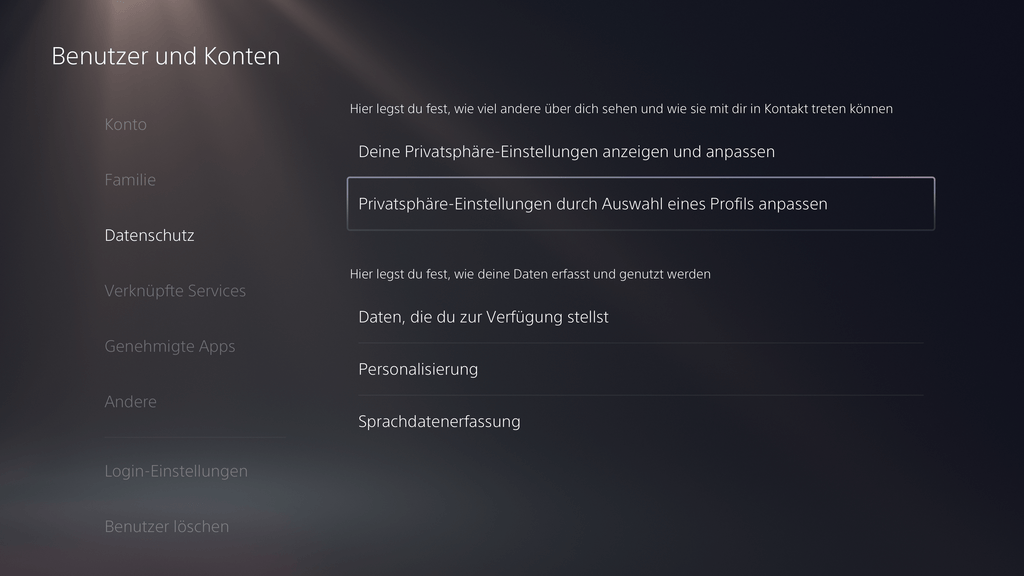

Möchtet ihr selber Anpassungen vornehmen, damit nicht jeder euch Freundesanfragen oder Nachrichten schicken kann, stellt ihr am besten den Punkt Wer dir eine Freundesanfrage senden kann auf Freunde von Freunden, Wer sie als Freundesvorschlag sehen kann auf Enge Freunde von engen Freunden und Wer mit dir über Partys, Spiele und Mitteilungen interagieren kann auf Nur Freunde.
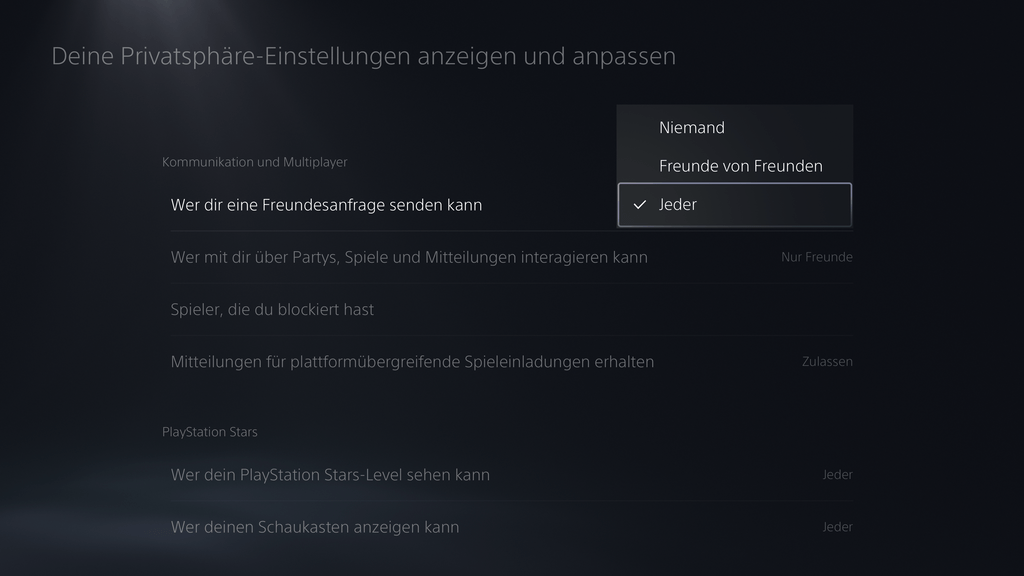

Übrigens: In den Privatsphäre-Einstellungen unter Kommunikation und Multiplayer findet ihr auch eure Liste der blockierten Spieler.
Tipp: Als offline anzeigen lassen
Möchtet ihr eure Einstellungen grundsätzlich belassen und einfach nur mal eine Weile eure Ruhe haben, dann lasst euren Status Als offline anzeigen. Das könnt ihr gleich beim Einloggen in euer PS5-Konto machen oder jederzeit über das Symbol für euer Konto oben rechts.
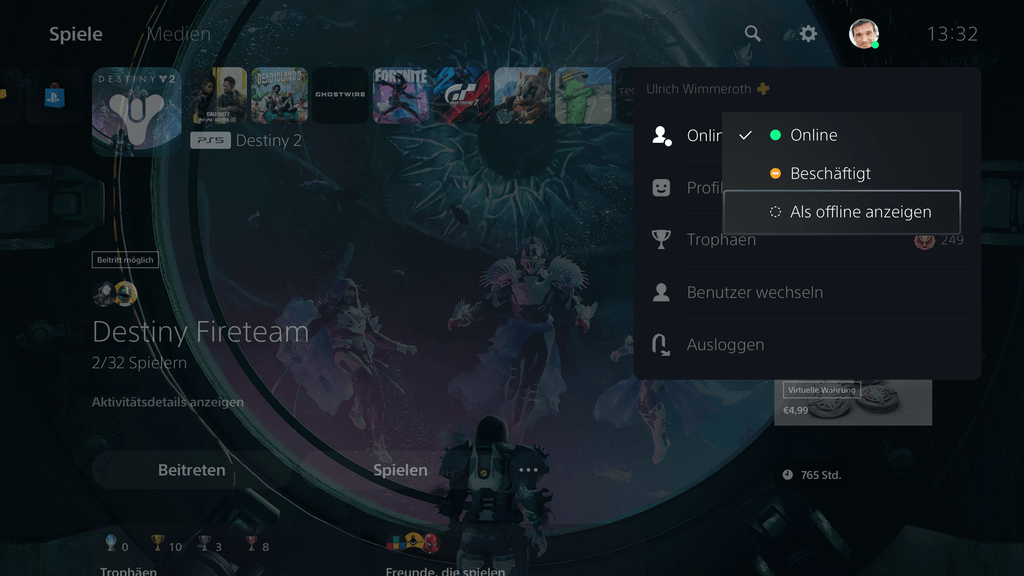
Mehr Tipps und Tricks
Wenn ihr an weiteren Tipps, Tricks und Tutorials für eure PS5 interessiert seid, dann schaut euch auch die folgenden Artikel an:


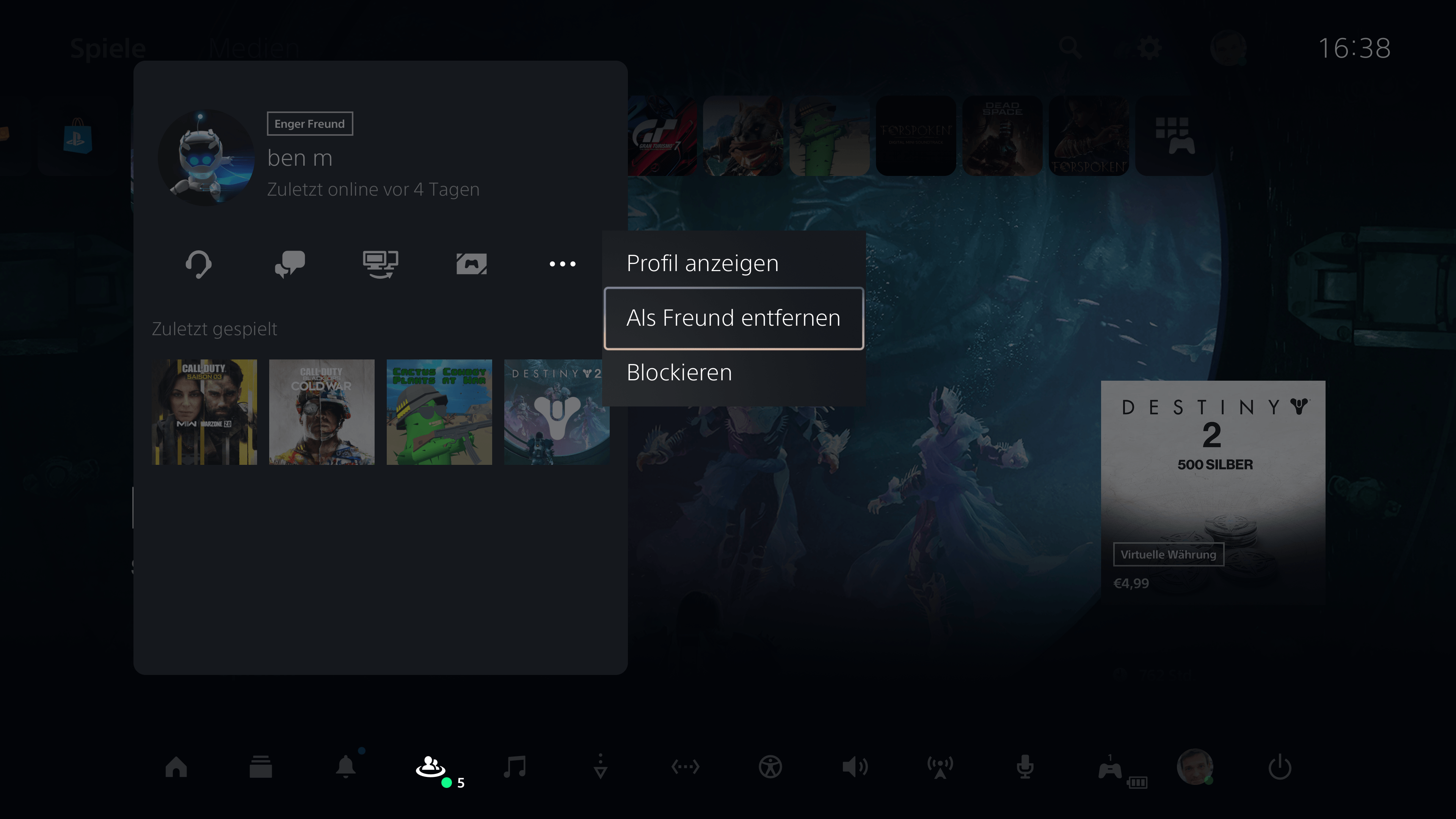
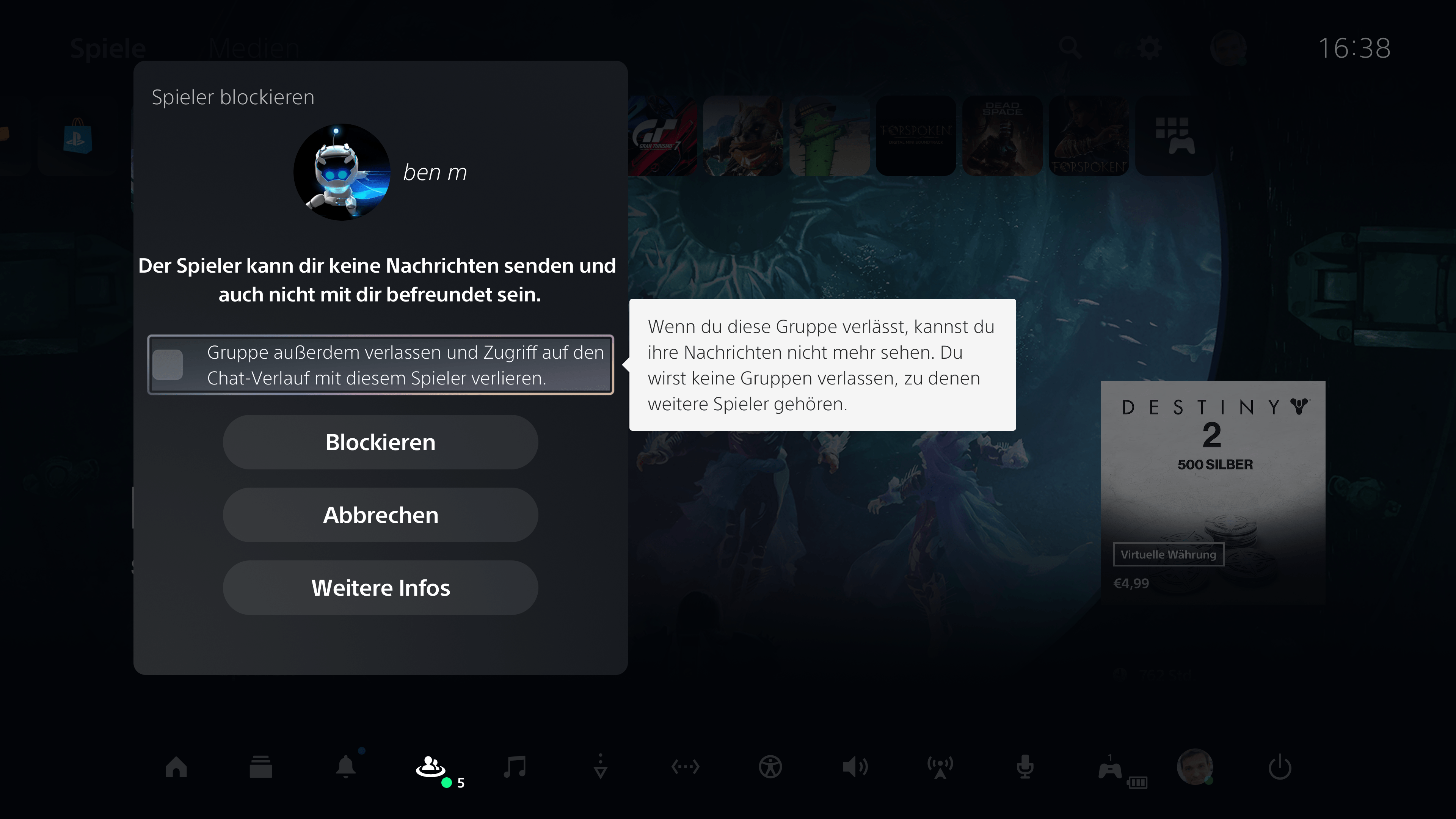

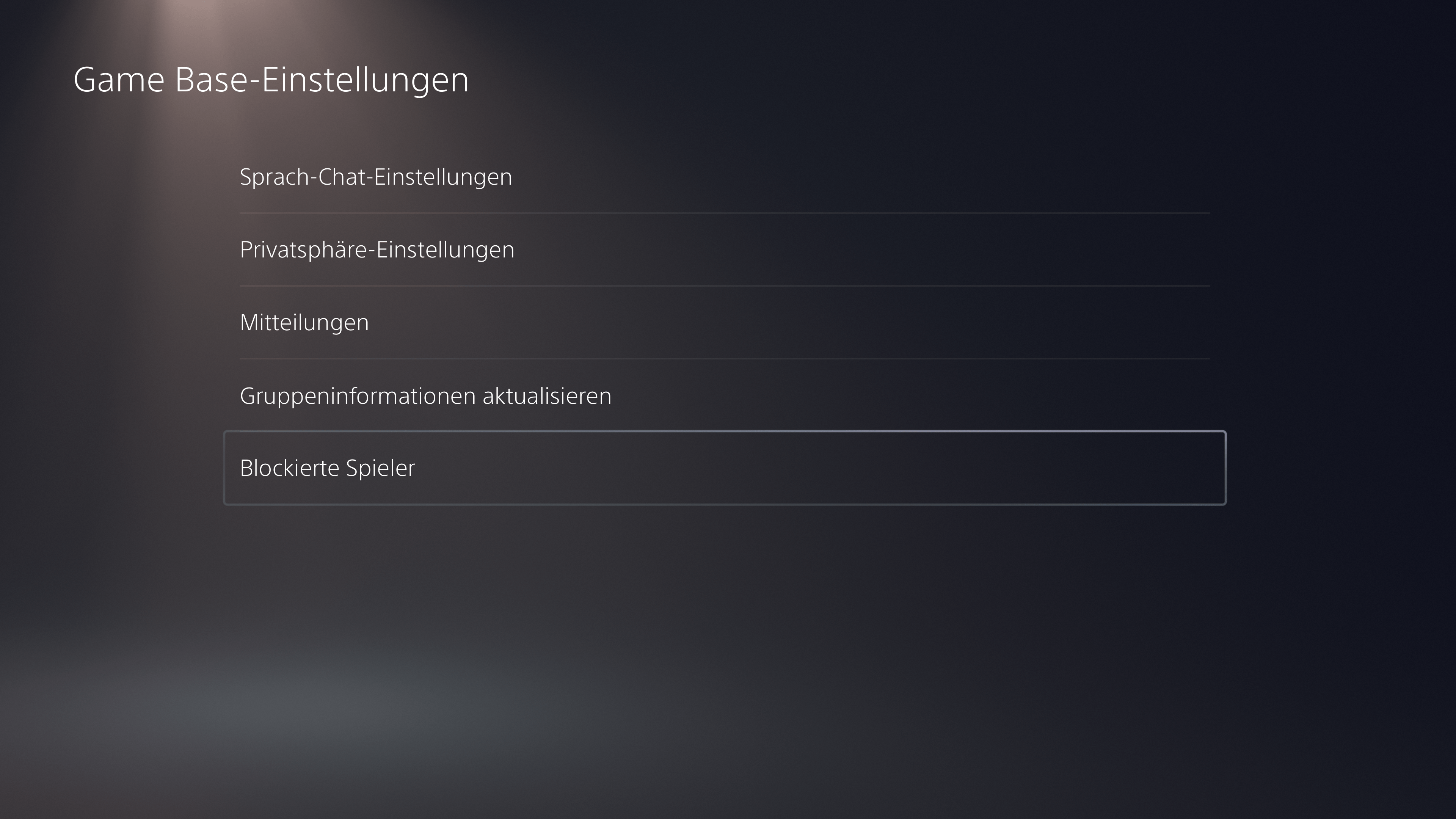

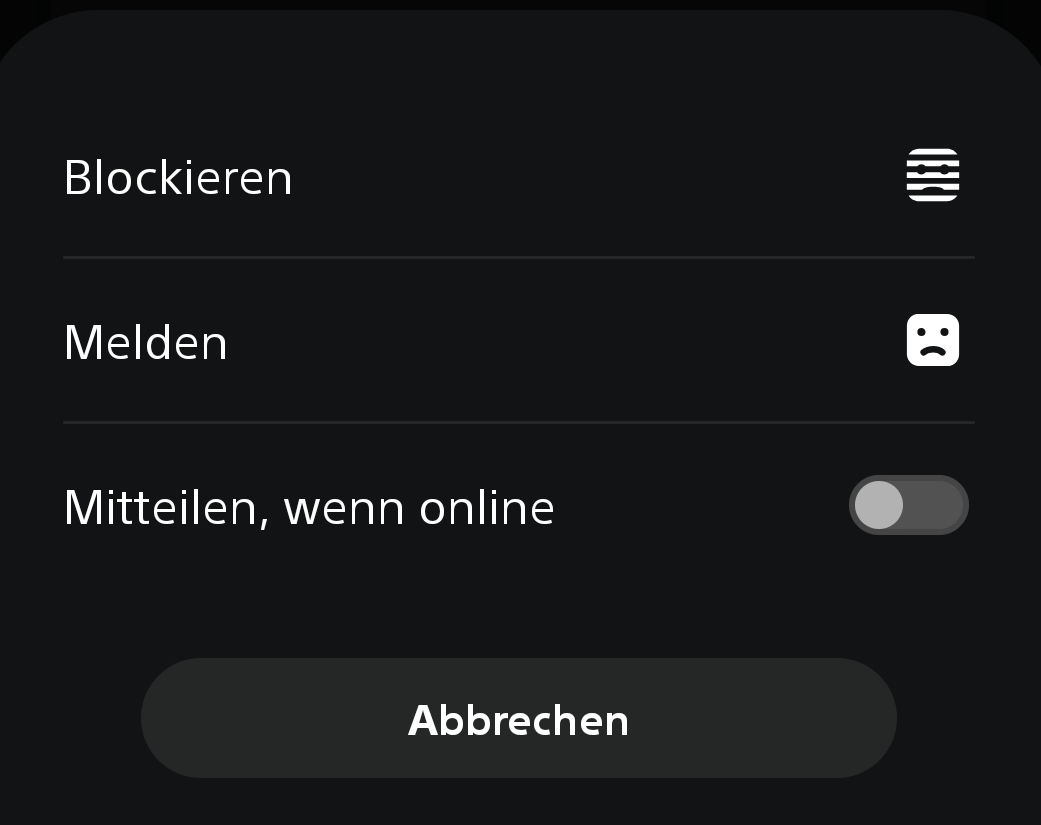
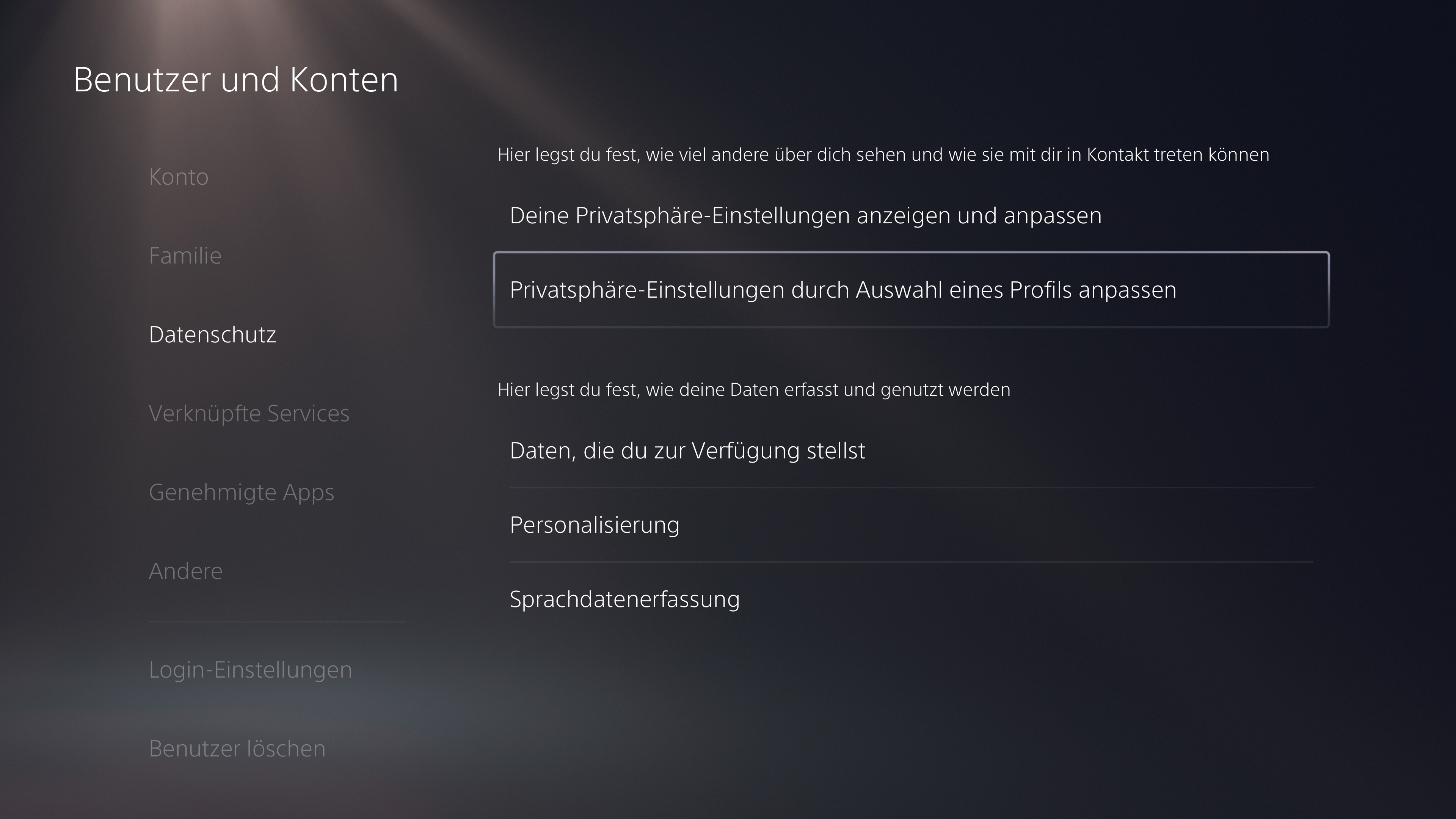
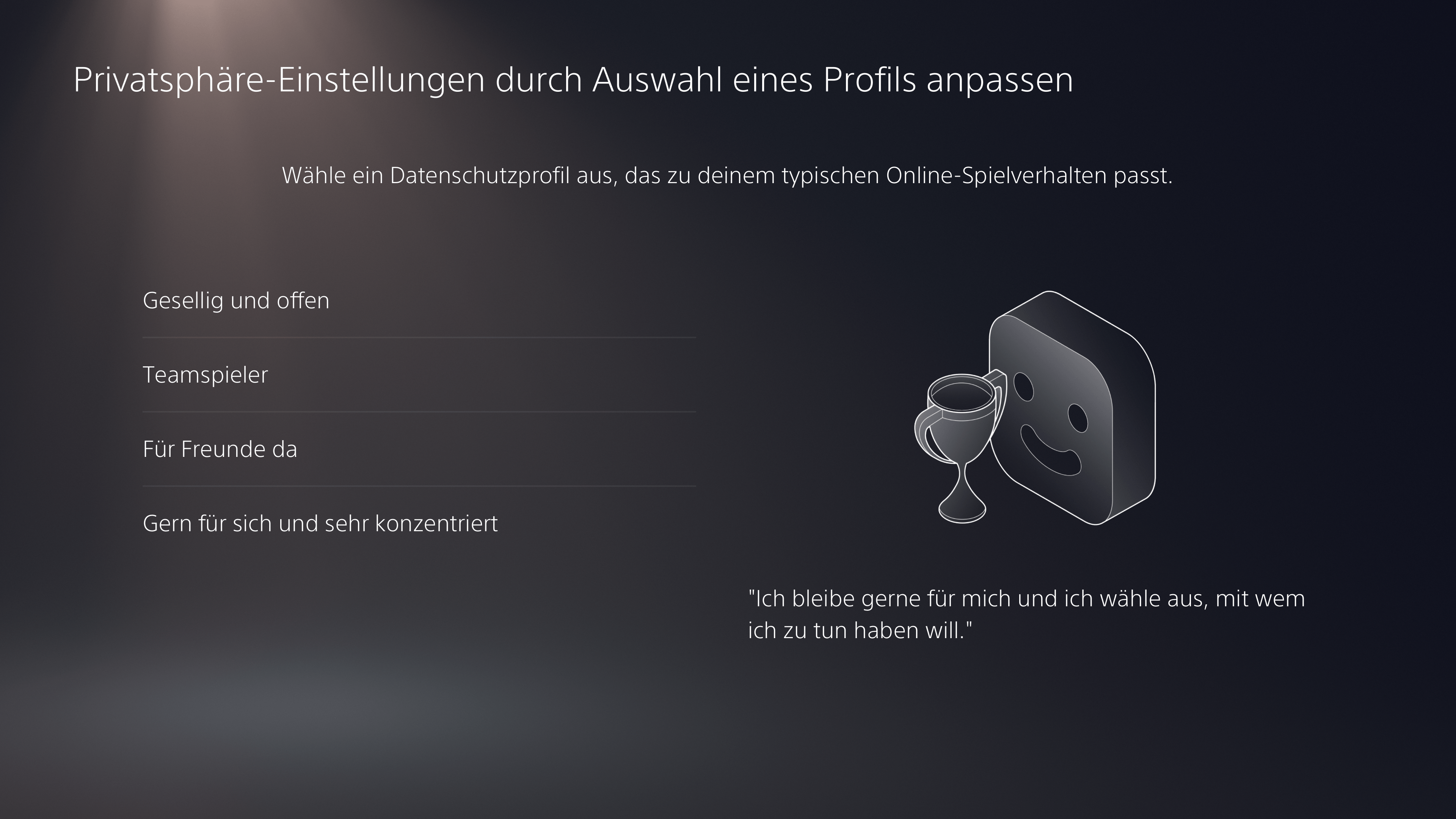

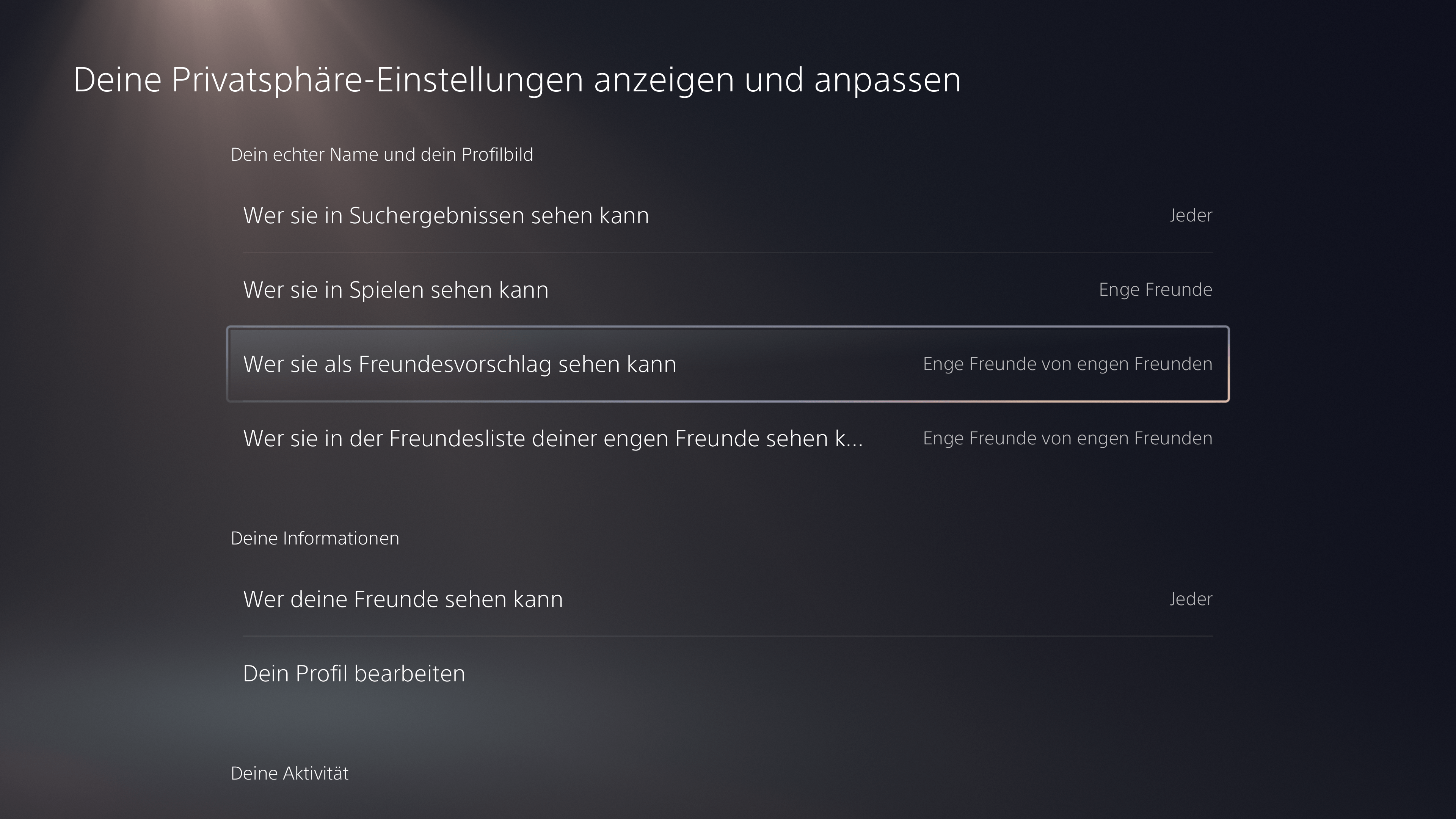
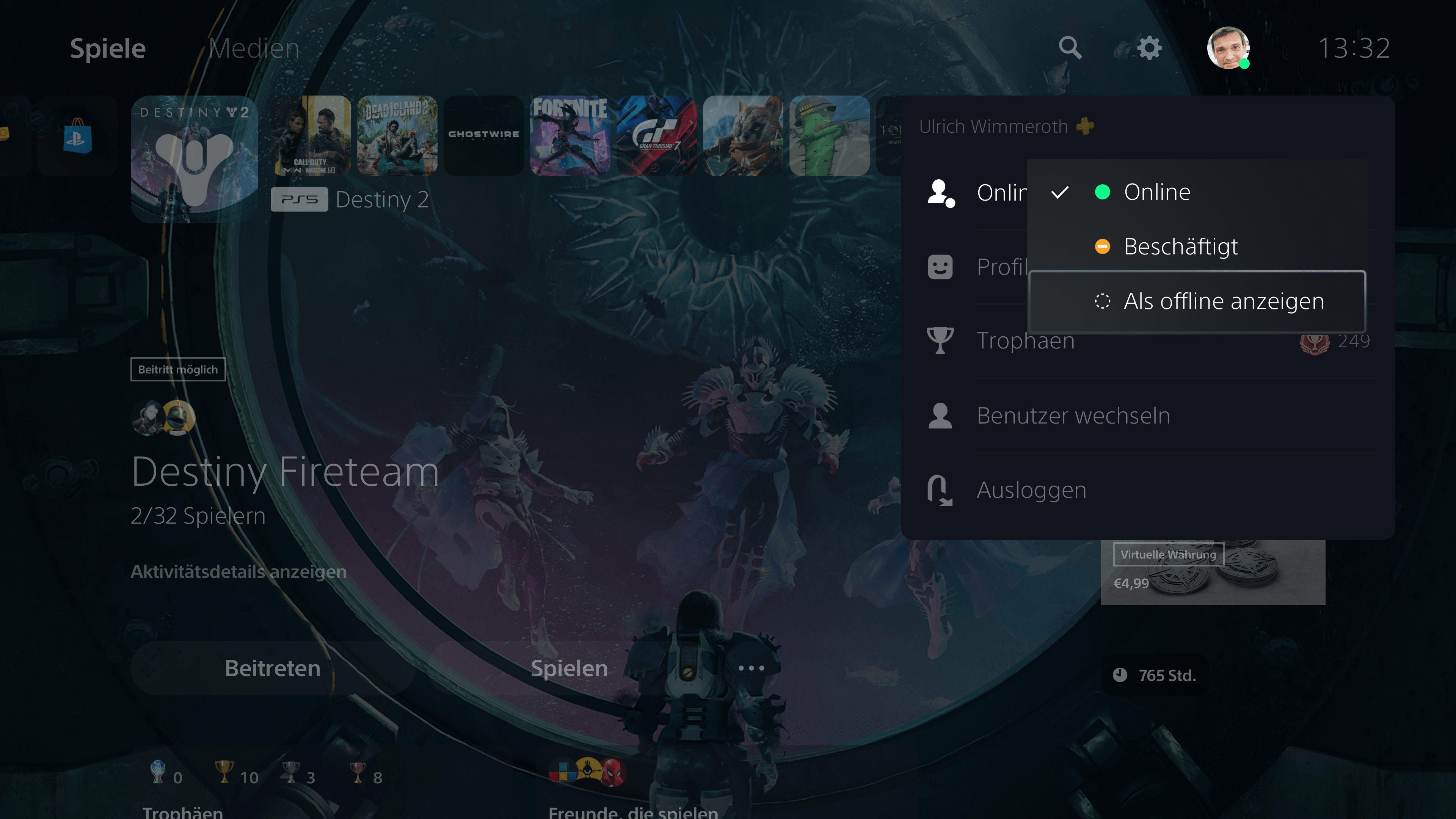














Kommentare sind geschlossen.
1 Kommentar
Loading More Comments